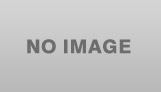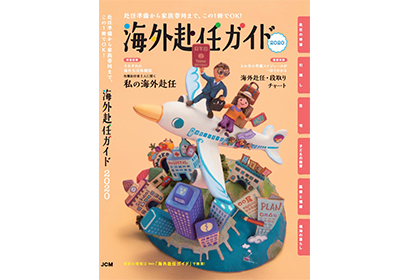前回はAmazon Fire TV(日本版)での配線方法をご案内いたしましたが、今回は本体にLAN口がついていないAmazon Fire Stick の配線方法をご案内いたします。
Amazon Fire TVとAmazon Fire Stickの違い基本的にこの2機で提供されるコンテンツは全く同様です。Amazon Fire TVの特徴である4Kというのは恐らく海外からは回線速度の確保が難しいですので、海外での恩恵はあまりないと思います。ただ、この機器の大きな違いは有線LANをつなぐ接続口があるかないかという点です。

Amazon Fire TVにはLANを有線でつなぐ口がありますのでオンディマンドスティックと直接有線で配線することで簡単にVPN配線ができます。一方、Amazon Fire Stick の方は、このLAN口がございませんので少々配線がアドバンスとなりますので予めご購入の際はご配慮ください。(難しい接続が苦手な方はAmazon Fire TVをお勧めいたします。)
用意するものAmazon Fire Stick (日本で購入したもの、海外でご購入されても動作しません)無線ワイヤレスルーター(VPN用に使います)LANケーブル 1本オンディマンドスティック
手順1オンディマンドスティック同封物をセットし、LAN口にLANケーブル(付属しておりません)を繋ぎます。

無線ルーターをご用意いただき、WAN口を確認します。(青いコネクターがWANです。)

LANケーブルの反対側をWANにつなぎます。このルーターのネットワーク名をここでは "Ariyoshi" とします。(ネットワーク名はなんでも結構です。)

このような配線になります。オンディマンドスティックをテレビのHDMI1につなぎます。

手順2テレビをつけて、出力をHDMI1に切り替えてオンディマンドスティックの設定画面をひらきます。ご自宅のWiFiに繋げてください。 LAN IP の項目が ics xxxxx (数字)となっている場合はご自宅のWiFiにはつながっておりませんので、WiFiを選択からご自宅のWiFiにつなぎます。つながりますとここに名前が入りますのでご確認下さい。

手順4WiFiがつながりましたら、Sharedというボタンをおして設定を反映させてください。有線の部分に数字がはいり、Mode=shared となればルーターと繋がったことになります。

手順5VPN接続状態からモード選択をクリックし、watchjtv-xxx または fuji-xxxxの接続を選択、設定反映をクリックしてVPN接続状態が接続中になることをご確認ください。

手順6オンディマンドスティックを再起動してください。

再起動後、1-4をご確認の上設定が反映されていることをご確認下さい。確認ができましたら設定はこれで終了です。

手順7Amazon Fire StickをテレビのHDMI2につなげ、テレビの出力をHDMI2に変更してください。

Amazon Fire Stick から設定 システム(System) >> ネットワーク (Network) と進み 無線 から "Ariyoshi” をご選択ください。(先ほどオンディマンドスティックをつなげたWiFiルーターです。Ariyoshiはここで例として説明上利用しているネットワーク名ですのでご自身で命名した無線ネットワークに繋げてください。ただしインターネットで使っているメインのWiFIではなく、別途VPNようにご用意した無線ルーターにつなぐ必要がございますのでご注意ください。)

視聴開始オンディマンドスティックが繋がっているWiFi ルーターにAmazon Fire Stick がつながりましたら、動作ご確認下さい。

GyaOも視聴できます。U-Next、Huluなどをご契約すればそれらも海外からテレビだけでご利用いただけます。

必須速度について海外からは快適にHDでのご利用になるには、3Mbpsが理想です。(インターネットの上下振り幅があるため)1.5Mbps以下ですと画像が荒く(SD画質)となります。それ以下ですと動作安定してきませんので、必ず速度テストを行ってみてください。速度テストは下記の手順で行えます。
速度テストテレビ出力をHDMI1に戻しオンディマンドスティックのシステム設定画面に戻します。オンディマンドリストへアクセスのリンクをクリックします。
 回線速度チェックをクリックして速度測定をします。
回線速度チェックをクリックして速度測定をします。 
フレッツ光で測定します。

3.8MbpsあればHDで余裕で視聴ができます。

0.026Mbpsというような数字が出た場合は配線に問題がないか確認してください。あまりにも低速ですのでご家庭内の無線に問題がある可能性がございます。

自宅内のWiFiの電波の強さを測るには、こちらのようなアプリが便利です。 以上、Amazon Fire Stick をVPN接続する手順をご紹介いたしましたが、この配線はアドバンス(上級者)向けとなりますので、まだご購入でない場合はAmazon Fire TVをお勧めいたします。
困った時は?オンディマンドスティックには、遠隔サポートボタンがございます。問題がある場合、必要をご選択のうえ、設定反映をおしてそのままご連絡ください。遠隔よりお手伝いいたします。

オンディマンドスティックは、こちらよりご利用いただけます。